手机已经成为人们生活中不可或缺的一部分,除了通讯功能外,它还能为我们提供便捷的上网服务,有时候我们可能需要将手机的网络共享给台式电脑,以便在电脑上进行更加复杂的操作或者享受更大屏幕的视觉体验。手机如何将网络共享给台式电脑呢?接下来我们将介绍几种简单易行的方法。
手机如何共享网络给台式电脑
具体方法:
1.将手机与电脑通过USB数据线进行连接。打开手机的设置进入。
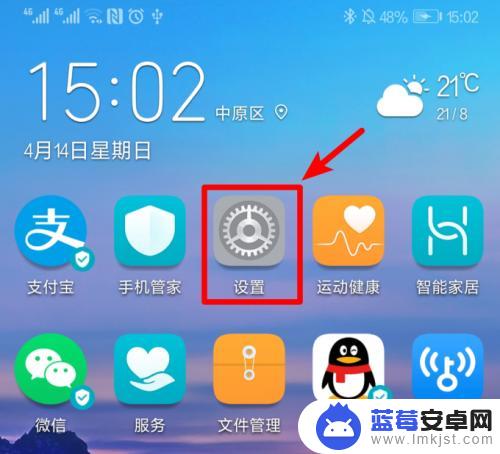
2.在手机设置列表中,点击设备连接的选项进入。
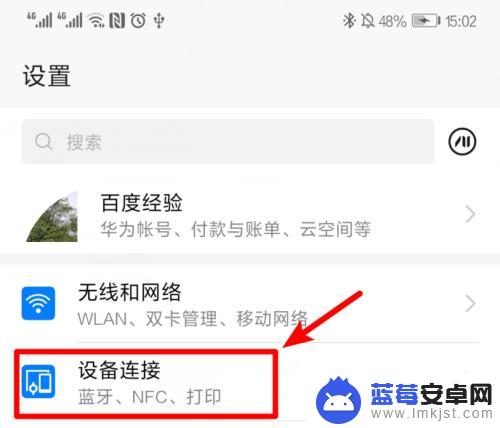
3.点击设备连接进入后,选择页面的移动网络共享的选项进入。
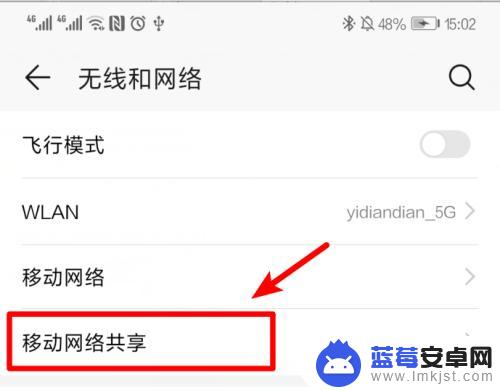
4.点击进入后,将USB共享网络后方的开关打开。
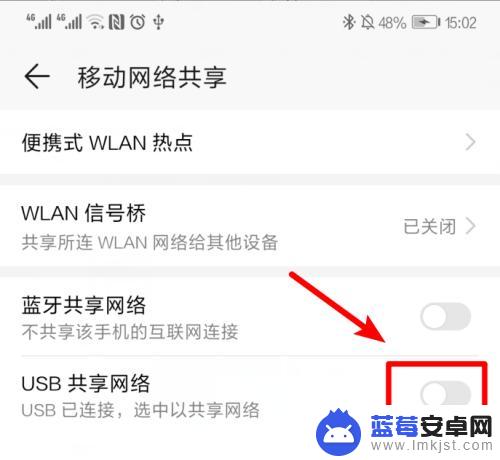
5.打开后,即可将手机网络共享给电脑使用。
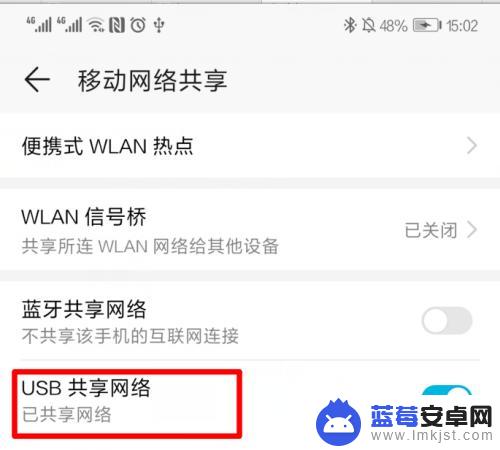
6.这时,在电脑端。可以看到电脑的网络已经连接成功。
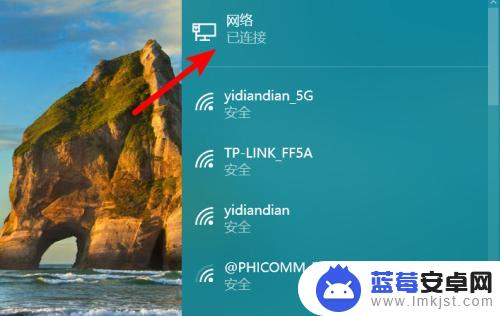
以上是关于如何将手机网络共享给电脑的全部内容,如果你遇到这种情况,可以按照以上小编的操作进行解决,非常简单快速,一步到位。












